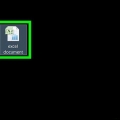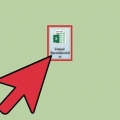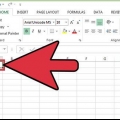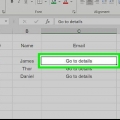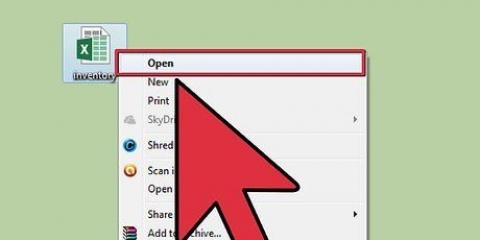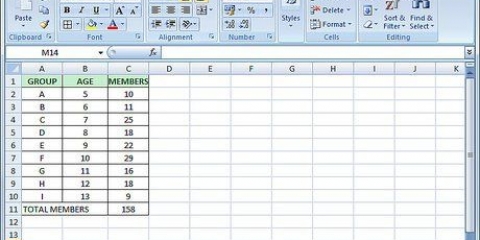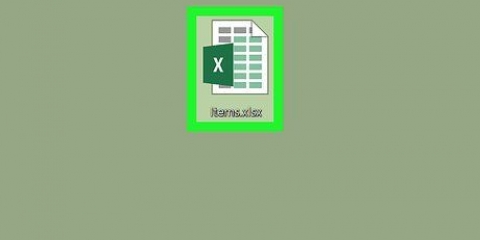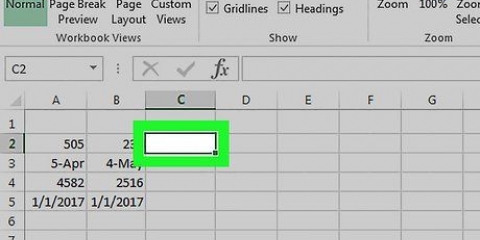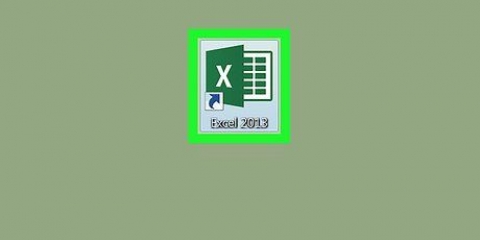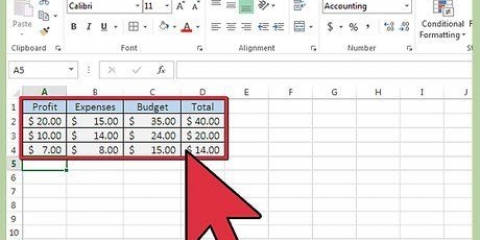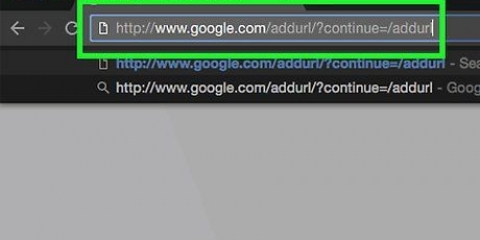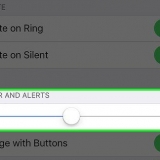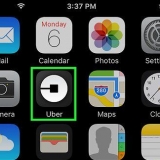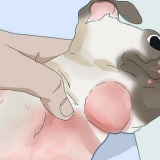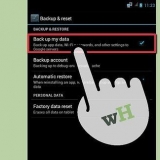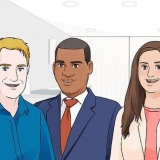For eksempel: hvis du lægger data i cellerne A1 til E10 derefter tilføje en kolonne i f-kolonne eller enhver anden række i 11-kø. Hvis du blot vil ændre dataene i din pivottabel, kan du gøre det her.







Tilføj data til en pivottabel i excel
Denne vejledning vil lære dig, hvordan du tilføjer data til en eksisterende drejetabel i Microsoft Excel. Du kan gøre dette i både Windows- og Mac-versionerne af Excel.
Trin

1. Åbn Excel-dokumentet med pivottabellen. Dobbeltklik på Excel-dokumentet, der indeholder pivottabellen. Den åbner.

2. Gå til regnearkssiden med dine data. Klik på fanen med dine oplysninger (f. Blad 2) nederst i Excel-vinduet.

3. Tilføj eller rediger dine detaljer. Indtast de data, du vil tilføje til din pivottabel, lige ved siden af eller under de aktuelle data.

4. Gå tilbage til pivottabelfanen. Klik på fanen, hvor du har pivottabellen.

5. Vælg din pivottabel. Klik på pivottabellen for at vælge den.

6. Klik på fanenMuligheder. Du kan finde dette i midten af det grønne bånd øverst i Excel-vinduet. Dette åbner en værktøjslinje lige under det grønne bånd.
På en Mac skal du klikke på fanen Analyser pivottabel.

7. Klik påSkift datakilde. Denne mulighed kan findes i `Data`-gruppen på værktøjslinjen Muligheder. En rullemenu vises.

8. Klik påSkift datakilde... Denne mulighed kan findes i rullemenuen. Et vindue vises.

9. Vælg dine data. Klik og træk fra den øverste venstre celle i din datagruppe ned til den venstre celle i bunden af gruppen. Dette inkluderer den eller de kolonne(r) eller række(r), du tilføjede.

10. Klik påOkay. Du finder dette nederst i vinduet.

11. Klik påOpdater. Dette kan findes i `Data`-gruppen på værktøjslinjen.
Når du har tilføjet en ny kolonne til din pivottabel, skal du markere det felt i højre side af Excel-vinduet for at vise det.
Tips
- Det er en god idé at gemme din pivottabel, før du foretager ændringer, så du kan vende tilbage til den gemte version, hvis noget går galt.
Artikler om emnet "Tilføj data til en pivottabel i excel"
Оцените, пожалуйста статью
Populær